谷歌瀏覽器顯示書簽欄的方法
時間:2023-10-19 14:40:27作者:極光下載站人氣:1216
谷歌瀏覽器是一款十分強大的瀏覽器,安全性和兼容性是非常好的,但是一些小伙伴在使用這款瀏覽器的時候,發現該瀏覽器中添加網址到收藏夾欄的時候,發現無法在收藏夾欄中顯示添加的網址,其實在谷歌瀏覽器中沒有收藏夾欄功能,而我們添加的網址是顯示在書簽欄中的,我們需要在設置窗口中將顯示書簽欄功能選項進行啟用,就可以查看自己收藏的網址了,下方是關于如何使用谷歌瀏覽器啟用書簽欄的具體操作方法,如果你需要的情況下可以看看方法教程,希望對大家有所幫助。
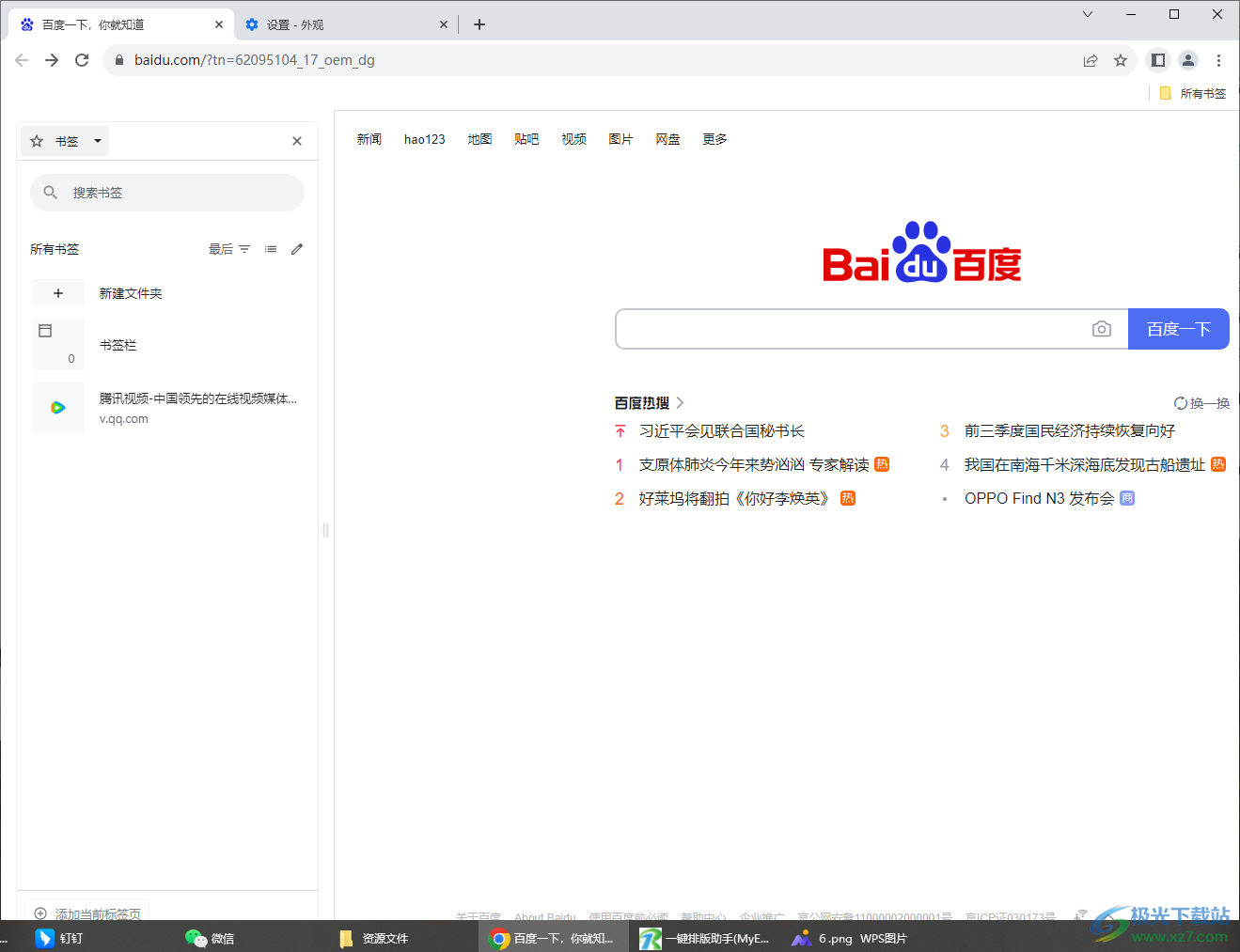
方法步驟
1.首先打開谷歌瀏覽器,然后選擇一個網頁進行添加到書簽欄,點擊該網址后面的星星符號進行添加。
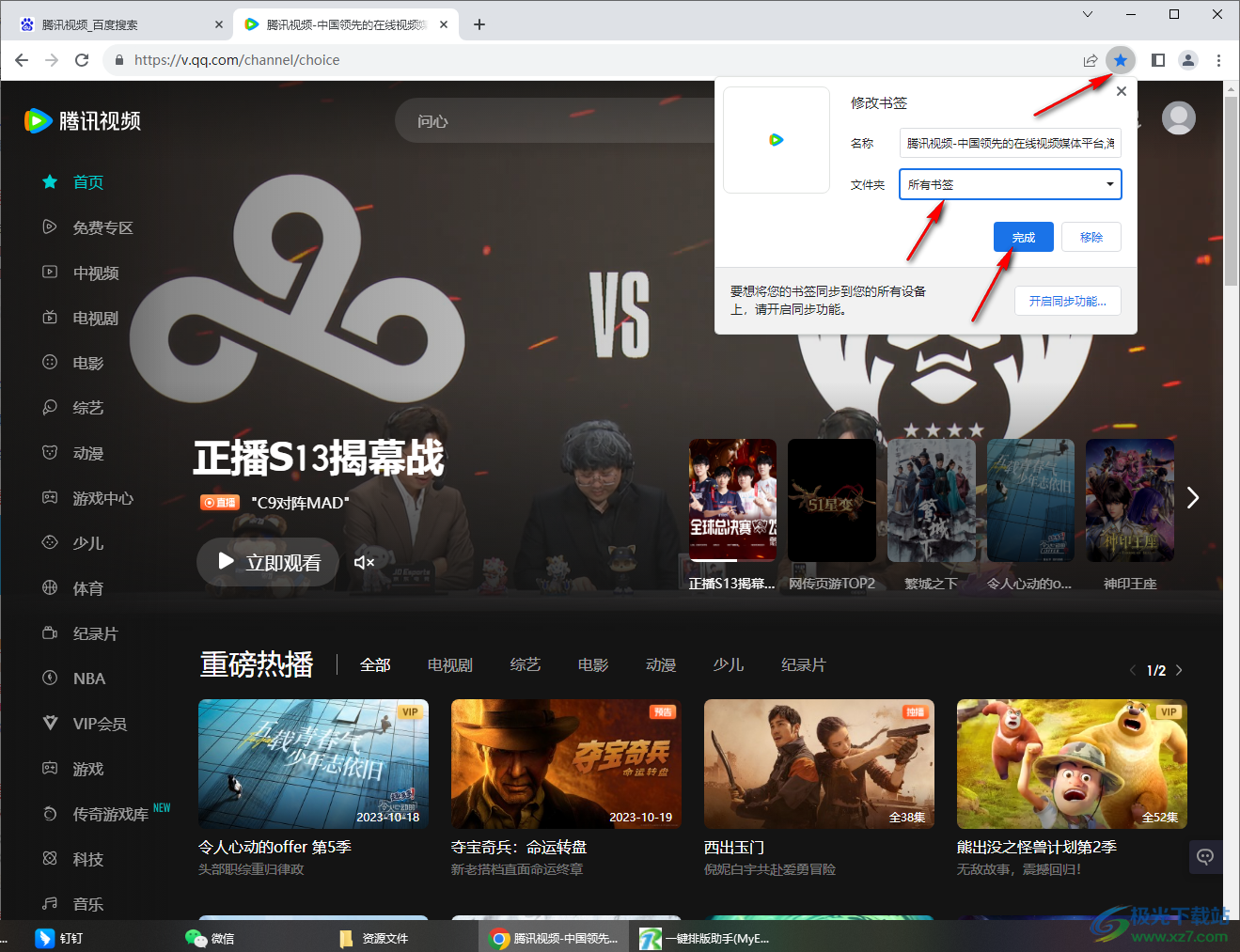
2.添加之后,在頁面上沒有看到自己添加的網址,一般添加的網址是顯示在地址欄的下方的。
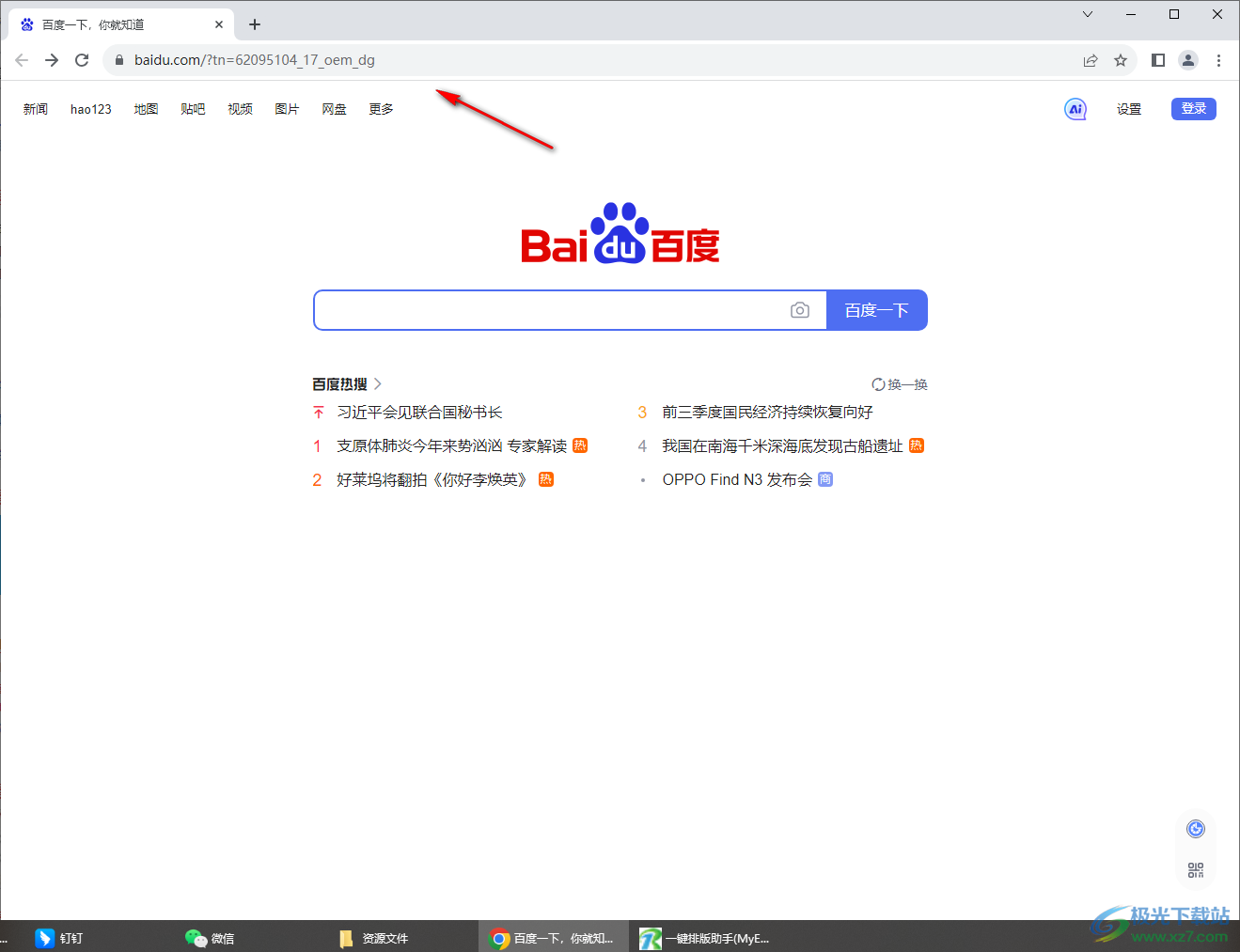
3.這時,我們需要將鼠標移動到右上角的三個點的圖標位置,將該選項進行點擊之后,選擇菜單欄中的【設置】選項。
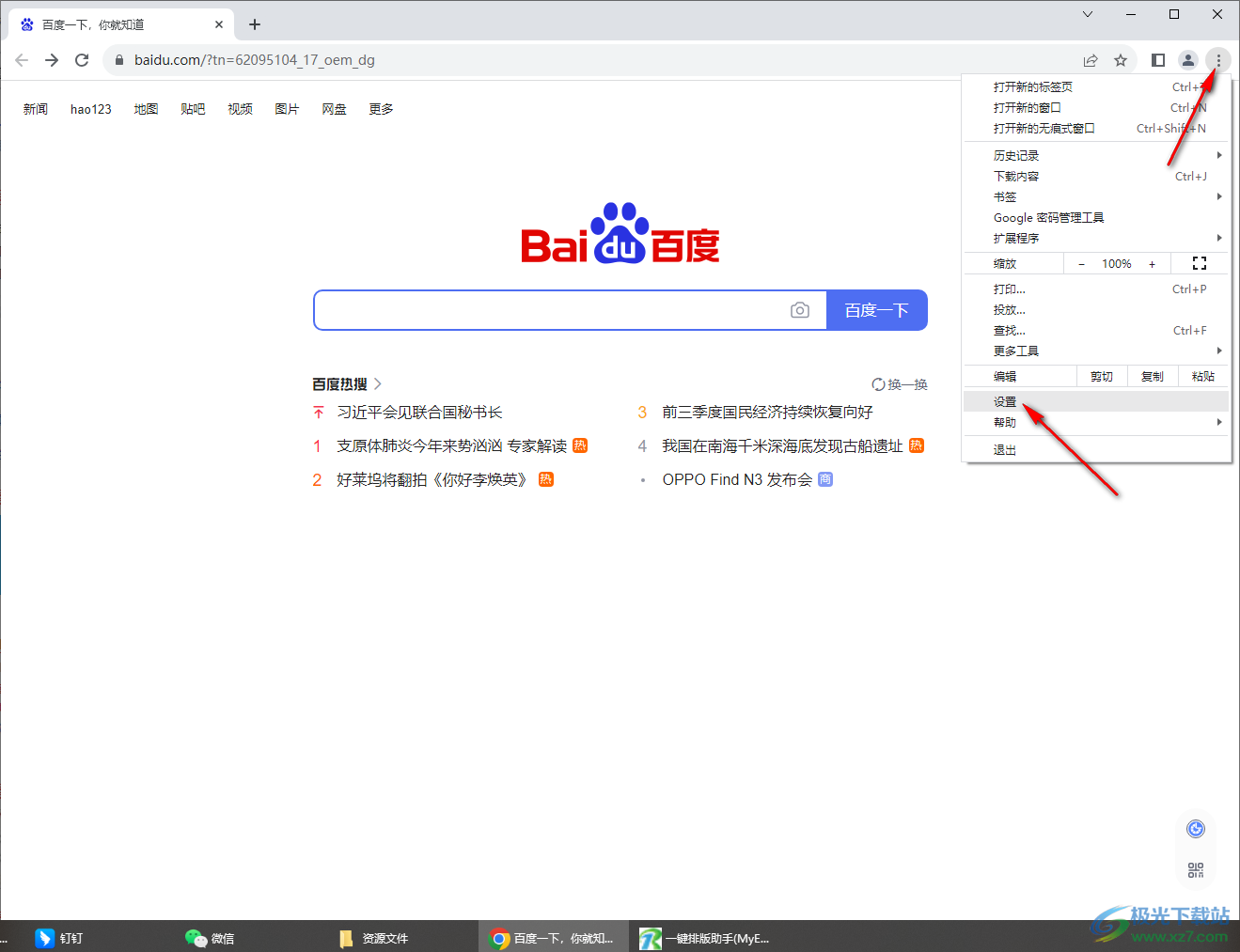
4.當我們進入到設置頁面之后,直接點擊左側的【外觀】選項,然后在頁面上將【書簽欄】選項后面的按鈕點擊啟用,之后在右上角的位置就會看到顯示出來的【所有書簽】按鈕。
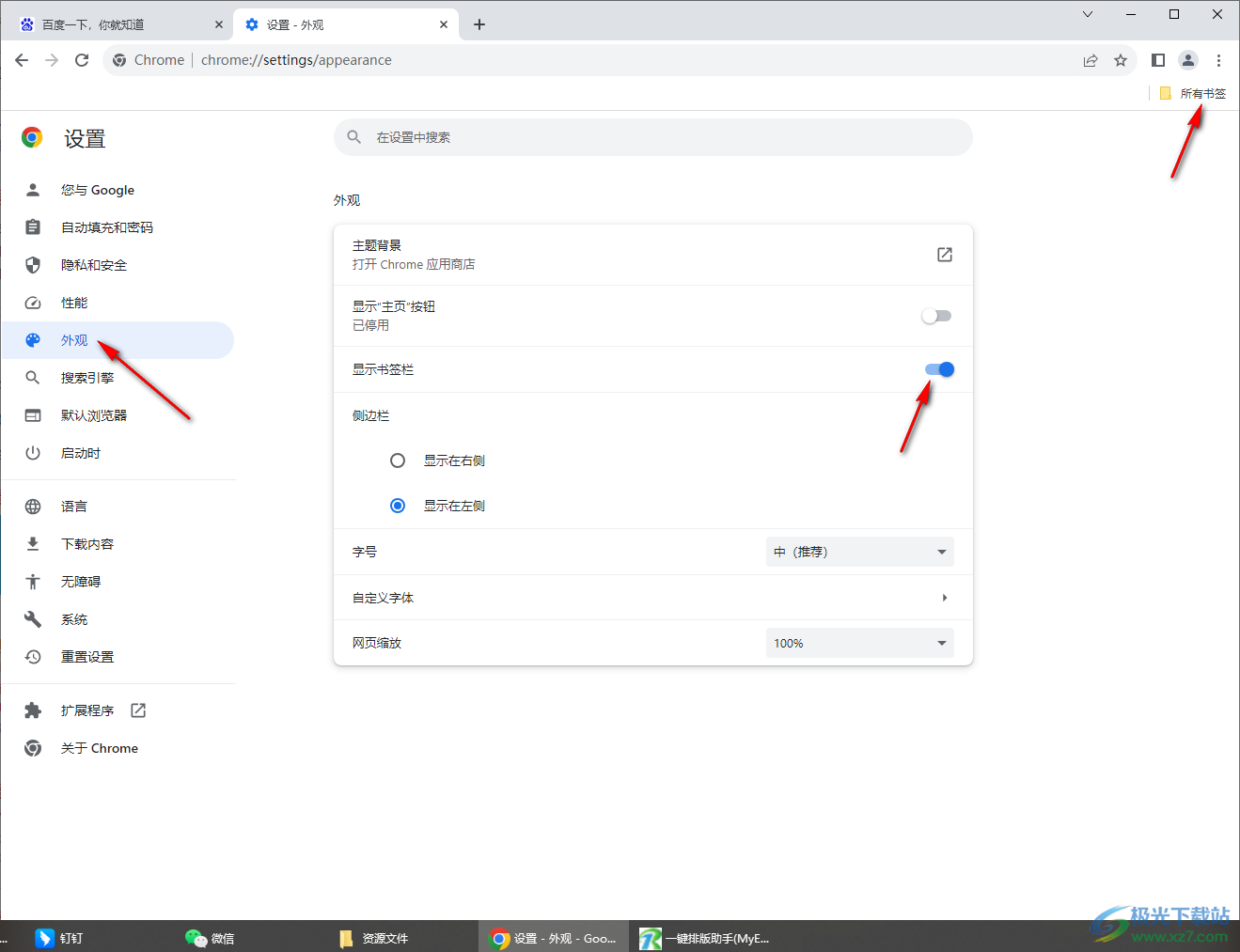
5.當你點擊【所有書簽】按鈕之后,就會看到剛剛自己添加的網址,之后你可以點擊【打開側邊欄即可查看所有書簽】選項。
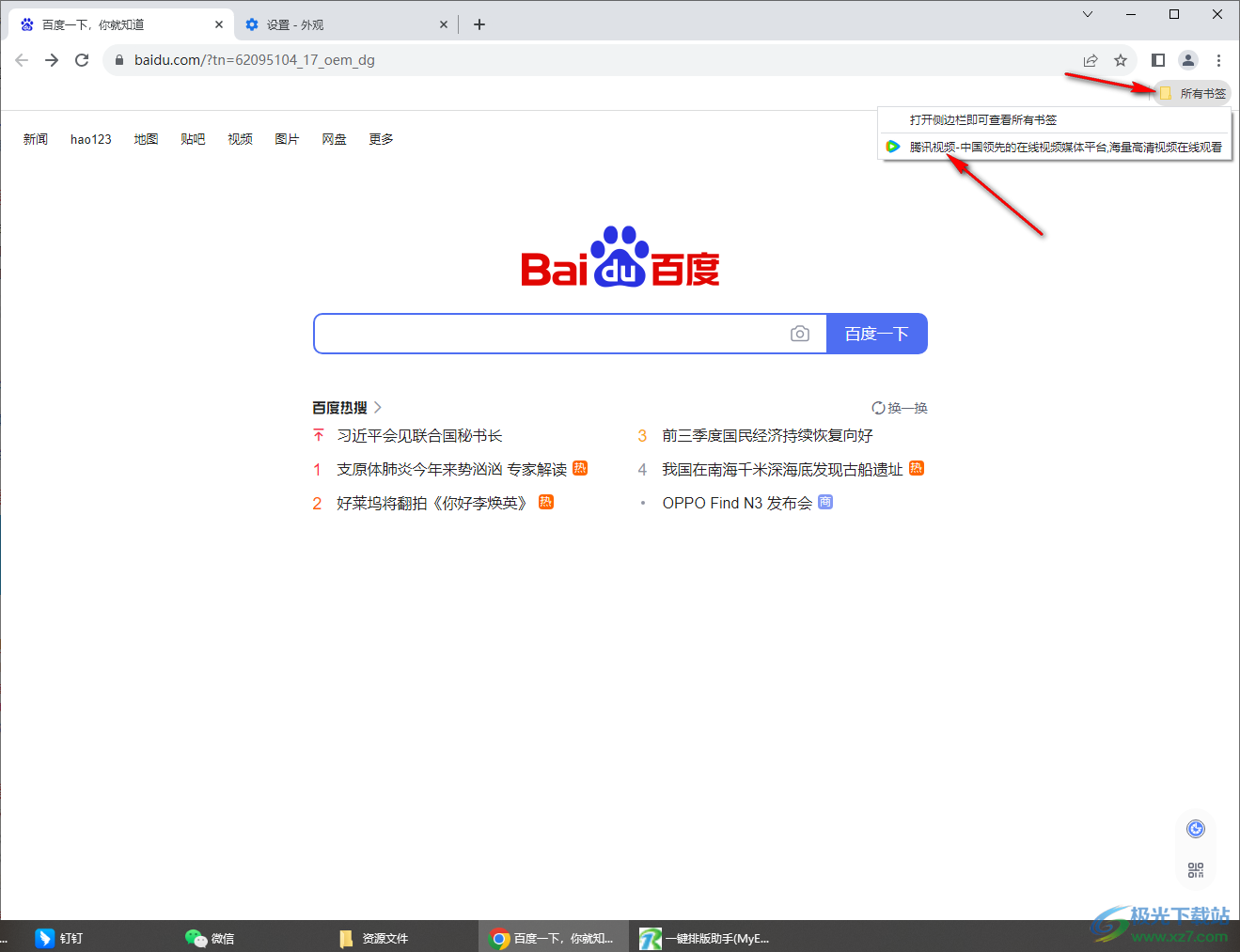
6.那么在左側打開的窗口中就會看到自己平時添加的所有網址內容。
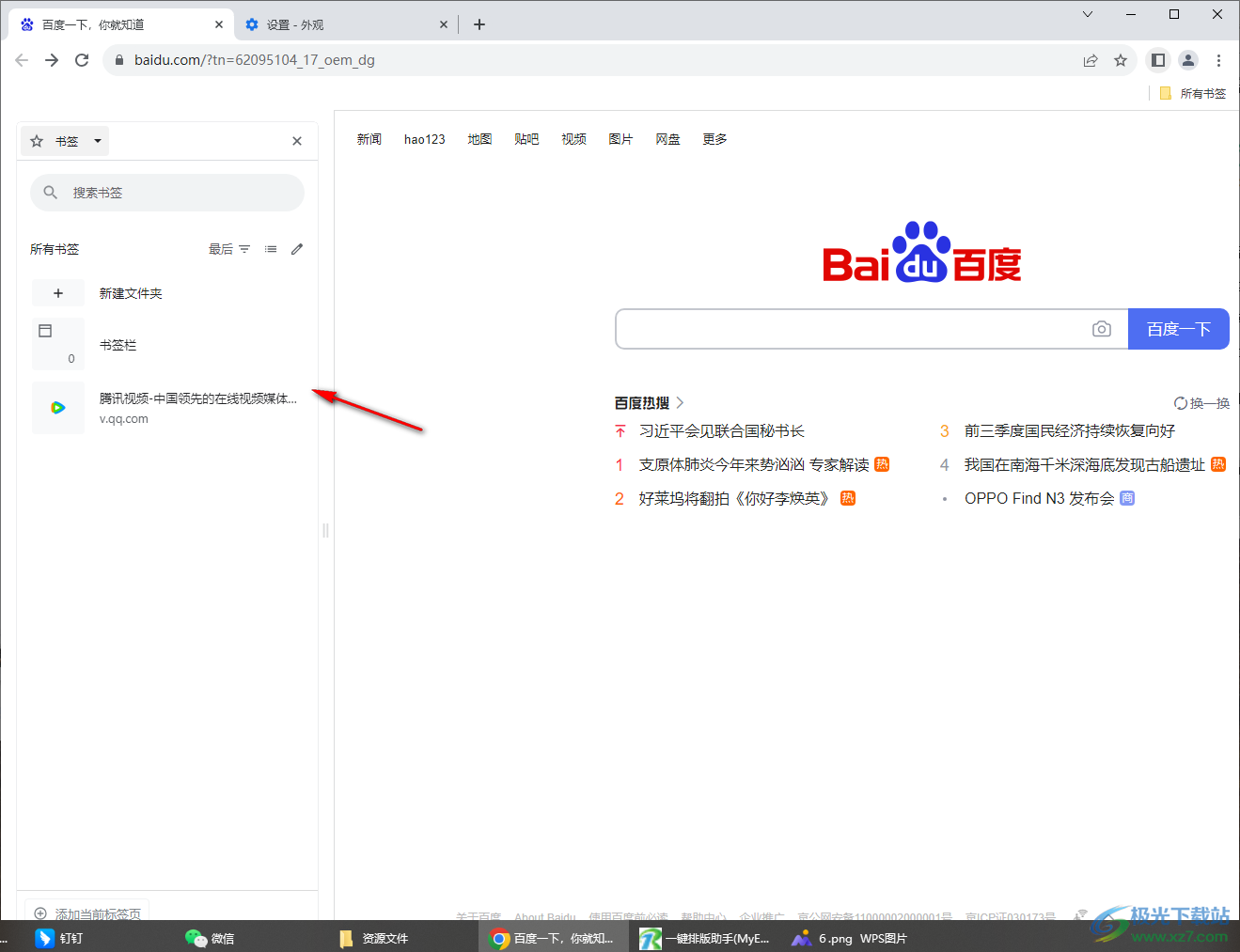
以上就是關于如何使用谷歌瀏覽器啟用書簽欄的具體操作方法,有的小伙伴添加網址之后,找不知道添加的網址在哪里,那么就可以將書簽欄功能啟用,那么即可書簽欄的窗口中就會看到添加的網址了,感興趣的話可以操作試試。
相關推薦
相關下載
熱門閱覽
- 1百度網盤分享密碼暴力破解方法,怎么破解百度網盤加密鏈接
- 2keyshot6破解安裝步驟-keyshot6破解安裝教程
- 3apktool手機版使用教程-apktool使用方法
- 4mac版steam怎么設置中文 steam mac版設置中文教程
- 5抖音推薦怎么設置頁面?抖音推薦界面重新設置教程
- 6電腦怎么開啟VT 如何開啟VT的詳細教程!
- 7掌上英雄聯盟怎么注銷賬號?掌上英雄聯盟怎么退出登錄
- 8rar文件怎么打開?如何打開rar格式文件
- 9掌上wegame怎么查別人戰績?掌上wegame怎么看別人英雄聯盟戰績
- 10qq郵箱格式怎么寫?qq郵箱格式是什么樣的以及注冊英文郵箱的方法
- 11怎么安裝會聲會影x7?會聲會影x7安裝教程
- 12Word文檔中輕松實現兩行對齊?word文檔兩行文字怎么對齊?

網友評論